Ако сте ПЦ играч, вероватно сте превише упознати са Стеам-ом. То је популарна платформа за игре која вам омогућава да купујете и играте игре, као и да разговарате са пријатељима и другим играчима. Међутим, није без проблема. Један уобичајени проблем са којим се ПЦ играчи суочавају је Стеам Еррор Цоде 41. Стеам Еррор Цоде 41 је општа грешка која се може појавити када покушавате да покренете игру или ажурирате преко Стеам клијента. Грешка је обично праћена поруком „Није могуће учитати повезивање библиотеке.“ Постоји неколико потенцијалних узрока ове грешке, али на срећу постоји и неколико потенцијалних решења. Један потенцијални узрок Стеам кода грешке 41 је тај што је ваш Стеам клијент застарео. Да бисте ово поправили, једноставно покрените Стеам клијент и кликните на „Провери ажурирања“. Ако постоје доступне исправке, оне ће бити преузете и инсталиране аутоматски. Други потенцијални узрок ове грешке је тај што Стеам клијент није подешен за покретање са администраторским привилегијама. Ово се може поправити десним кликом на Стеам пречицу и избором „Покрени као администратор“. Ако ниједно од ових решења не реши проблем, вероватно постоји проблем са самим датотекама игре. Да бисте проверили датотеке игре, кликните десним тастером миша на игру у вашој Стеам библиотеци и изаберите „Својства“. На картици „Локалне датотеке“ кликните на „Провери интегритет датотека игре“. Ово ће проверити да ли су датотеке игре оштећене или недостају и покушати да их поправи. Надамо се да вам је једно од ових решења помогло да поправите Стеам Еррор Цоде 41. Ако не, постоји још неколико потенцијалних решења, тако да не одустајте!
Ево комплетног водича за поправи код грешке 41 на Стеам-у на вашем Виндовс рачунару. Многи корисници Стеам-а су се жалили да добијају грешку 41 док играју одређене игре. Бићете упитани са поруком о грешци Стеам сервери су превише заузети да би обрадили ваш захтев. затим назив игре и код грешке 41.
икона блуетоотх-а недостаје виндовс 10

Иако ова порука о грешци јасно указује да је код грешке вероватно узрокован проблемом са сервером, разни корисници су га пријавили у бројним приликама чак и када су Стеам сервери били доступни. Сада, могу постојати разни други разлози који могу узроковати овај код грешке на Стеам-у. Ево још неких могућих разлога:
- Ваш врхунски безбедносни пакет можда блокира Стеам клијента да се повеже са серверима игара.
- Ово се може десити ако су ваше датотеке игре заражене или неке важне датотеке игре недостају.
- Кеш меморија игре ускладиштена у Виндовс-у могла би се оштетити и тако изазвати код грешке 41 на Стеам-у.
- Можете наићи на ову грешку ако ваш рачунар има застарелу верзију оперативног система Виндовс и графичких драјвера.
- За неке кориснике, функција Режим игре је изазвала грешку.
- Ако су инсталационе датотеке дотичне игре оштећене или покварене, можда ћете наићи на овај код грешке.
У било ком од горе наведених случајева, ми ћемо вам обезбедити. Овај пост ће расправљати о радним исправкама које су помогле корисницима да реше ову грешку. Дакле, такође можете испробати ове исправке и решити се грешке при руци.
Поправите Стеам код грешке 41 на Виндовс рачунару
Можете поново покренути Стеам апликацију или поново покренути рачунар када први пут добијете код грешке 41 док играте на Стеам-у. Такође, покушајте да се одјавите из апликације Стеам, а затим се поново пријавите да бисте видели да ли је грешка решена. Ако то не помогне, ево поправки које можете да користите:
- Проверите статус Стеам сервера.
- Дозволите Стеам у свом антивирусу.
- Проверите датотеке игре.
- Обришите фасциклу Кеш игре.
- Подесите опције покретања за проблематичну игру.
- Одустаните од Стеам Бета (ако је применљиво).
- Уверите се да су ваши Виндовс и графички драјвери ажурирани.
- Онемогућите режим игре.
- Поново инсталирајте проблематичну игру.
Стеам сервери су превише заузети да би обрадили ваш захтев.
1] Проверите статус Стеам сервера.
Прво, требало би да проверите статус Стеам сервера и проверите да ли су његове услуге покренуте и раде. Као што порука о грешци сугерише, грешка би могла бити узрокована падом сервера или неким другим упорним проблемом са сервером. Дакле, одредите статус Стеам сервера и уверите се да његове услуге нису тренутно онемогућене. То можете учинити помоћу бесплатног алата за проверу статуса веб локације. Ако сервери не раде, сачекајте неко време, а затим покушајте поново да играте игру.
Ако и даље наилазите на код грешке 41 иако нема проблема са сервером на крају Стеам-а, можете да примените другу исправку да бисте је решили.
2] Дозволите Стеам-у у свом антивирусном/заштитном зиду
Ова грешка се може веома добро ублажити ако ваш безбедносни систем блокира Стеам или сродни процес. Да бисте проверили да ли је ваш антивирус или заштитни зид главни кривац, привремено онемогућите антивирусни/заштитни зид. Ако користите уграђени антивирус у Виндовс 11/10, тј. Виндовс безбедност, онемогућите га, а затим проверите да ли је грешка престала да се појављује.
Ако је грешка отклоњена након онемогућавања вашег безбедносног пакета, можете бити сигурни да је грешку изазвао ваш антивирус или заштитни зид. У овом случају, грешку можете трајно поправити тако што ћете дозволити апликацији Стеам да прође кроз ваш антивирусни или заштитни зид. Антивирусна подешавања за изузимања, изузимања и беле листе су различита за сваки антивирус. Ево места у два популарна антивирусна програма независних произвођача и Виндовс безбедности где можете да додате апликацију Стеам да бисте је омогућили путем свог антивируса:
- Аваст антивирус: Идите на Почетна > Подешавања > Опште > Изузеци.
- ПРОСЕК: Идите на Почетна > Подешавања > Функције > Веб заштита > Изузеци.
- Виндовс безбедност: Идите на Заштита од вируса и претњи > Управљање подешавањима > Додај или уклони изузимања > Додај изузимање.
Поред тога, такође ћемо вам предложити да додате игру на листу изузетака вашег антивируса како је не би блокирала. Подразумевана локација за Стеам игре: Ц:Програм Филес (к86)Стеамстеамаппсцоммон.
Да бисте омогућили Стеам преко Виндовс Дефендер заштитног зида, следите ове кораке:
- Прво, само Виндовс безбедност апликацију и идите на Заштита заштитног зида и мреже картицу на левом панелу.
- Сада кликните на Дозволите апликацију кроз заштитни зид опцију, а затим кликните на Промени подешавања дугме.
- Затим на листи дозвољених апликација и функција изаберите апликацију Стеам. Ако није на листи, кликните на дугме Додај апликацију и прегледајте Ц:Програм Филес (к86)Стеам локацију и изаберите њен главни извршни фајл.
- Након тога, означите поља у опцијама „Јавне и приватне мреже“ и затворите прозор.
- На крају, поново отворите Стеам и покушајте да играте своју игру да видите да ли је грешка решена.
Читати: Поправите Стеам замрзавање приликом додељивања простора на диску.
3] Проверите датотеке игре
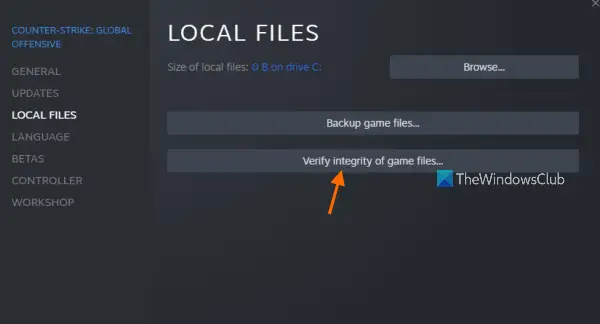
Ако и даље добијате исти код грешке и поруку, можда имате посла са неисправним датотекама игре. Врло често се датотеке игара често заразе или нестану на Виндовс рачунару из различитих разлога. Међутим, можете лако поправити оштећене датотеке игара на Стеам-у. Извјештава се да је овај метод ефикасан за различите кориснике. Дакле, можете покушати да урадите исто и видите да ли је грешка нестала.
Белешка: Ако сте претходно избрисали модове, уверите се да их нема. А затим проверите интегритет датотека ваше игре.
Ево како:
- Прво идите на картицу БИБЛИОТЕКА у апликацији Стеам; приказаће све ваше инсталиране и купљене игре.
- Сада кликните десним тастером миша на игру у којој се појављује код грешке 41 и изаберите Карактеристике опцију из контекстног менија.
- На страници Својства кликните на картицу Локалне датотеке.
- Након тога кликните на Провера интегритета датотека игре дугме и Стеам ће почети да скенира ваше датотеке игре и поправи све оштећене. Овај процес може трајати 10-15 минута или више у зависности од величине датотека игре.
- Након тога, можете покушати да играте своју игру и проверите да ли је грешка 41 исправљена.
Ако овај метод не функционише, примените следећу исправку.
Читати: Поправите Стеам кодове грешака 53 и 101 на Виндовс рачунару.
модне игре за пц
4] Обришите фасциклу Цацхе игре.
Стеам чува кеш меморију за сваку инсталирану игру на вашем рачунару. Ово помаже да се игра брзо учита. Међутим, ако је кеш игре оштећен, онда ћете наићи на грешке и проблеме у игри. Стога, обришите фасциклу кеша за проблематичну игру, а затим проверите да ли је грешка исправљена или не. Ево корака да то урадите:
- Прво отворите дијалог Покрени са Вин + Р и откуцајте %апп дата% у пољу Отвори и притисните Ентер.
- Сада, на локацији која се отвори, изаберите фасциклу са именом игре на коју сте наишли са кодом грешке 41.
- Затим притисните тастер Делете на тастатури да обришете фасциклу кеша проблематичне игре.
- Након тога, поново отворите игру и погледајте да ли је грешка исправљена.
5] Подесите опције покретања за проблематичну игру.
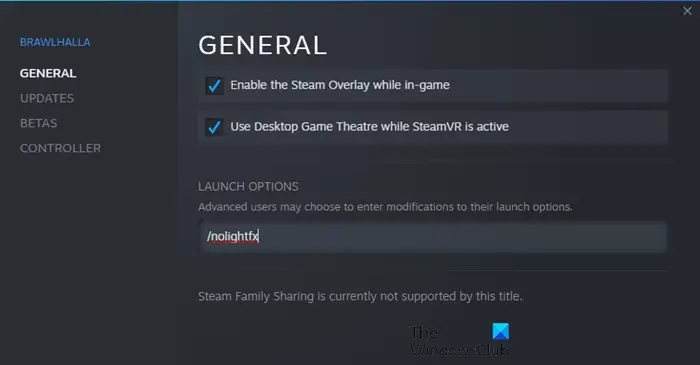
Ако се грешка и даље појављује, покушајте да подесите опције покретања проблематичне игре на Стеам-у. Неки погођени корисници успели су да реше грешку која се догодила коришћењем прилагођених опција покретања. Дакле, можете покушати да урадите исто и видите да ли ће то помоћи. Ево корака да то урадите:
- Прво идите на Стеам и идите у његову БИБЛИОТЕКУ.
- Сада кликните десним тастером миша на проблематичну игру и изаберите опцију Својства.
- Затим, на картици „Опште“, пронађите поље „Опције покретања“ и унесите следећу команду у поље: безбедни режим, цео екран = 0
- Након тога, сачувајте промене и поново отворите игру да проверите да ли је код грешке 41 исправљен.
Да ли се и даље суочавате са истом грешком? Не брините, имамо још неколико решења која ће сигурно исправити вашу грешку.
Читати: Фик Стеам мора бити на мрежи да би се ажурирала грешка на Виндовс рачунару.
6] Одустаните од Стеам бета тестирања (ако је применљиво)
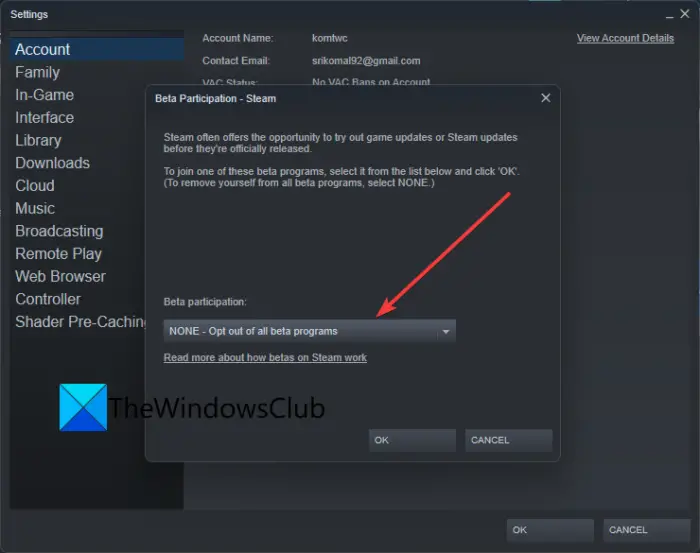
Ако сте се одлучили за Стеам бета, искључите бета режим, а затим проверите да ли је проблем нестао. Бета режим вам омогућава да тестирате будуће нове функције апликације. Међутим, он је нестабилан у поређењу са редовном верзијом Стеам-а и такође можете наићи на неколико грешака. Стога, искључите Стеам бета режим тестирања, а затим погледајте да ли престајете да добијате код грешке 41.
Ево како да то урадите:
- Прво отворите апликацију Стеам и кликните на ставку менија Стеам.
- Након тога изаберите Подешавања из опција менија који се појављују.
- Сада у Проверавати картицу, кликните на Промена дугме је испод Учешће у бета тестирању опција.
- Следећи избор НИШТА - Искључите све бета програме. опција.
- Када завршите, поново отворите апликацију Стеам и видите да ли можете да играте своју игру без грешке 41.
Повезан: Исправљање грешке 503 Услуга недоступна - Стеам.
7] Уверите се да су ваши Виндовс и графички драјвери ажурирани.
Према неким погођеним корисницима, ажурирањем њихових Виндовс и графичких драјвера поправљена је грешка за њих. Дакле, уверите се да ваш рачунар има најновију верзију оперативног система Виндовс и графичких драјвера. Да бисте ажурирали Виндовс, отворите апликацију Подешавања помоћу Вин+И, идите на картицу Виндовс Упдате и кликните на дугме Провери ажурирања да бисте преузели и инсталирали ажурирања за Виндовс на чекању.
Да бисте ажурирали своје графичке драјвере, идите на Виндовс Упдате > Напредне опције и изаберите опцију Напредна ажурирања. Затим преузмите и инсталирајте доступна ажурирања управљачких програма. Алтернативно, можете користити и АМД Ауто-Детецтион Дривер, Интел Услужни програм за ажурирање драјвера или Делл Услужни програм за ажурирање за исто.
Можда бисте такође желели да размислите о деинсталирању свог графичког драјвера, а затим да их поново инсталирате да бисте исправили грешку. Могуће је да је ваш тренутни графички драјвер оштећен, због чега се суочавате са грешком. Дакле, поновна инсталација нове копије драјвера ће решити проблем.
Ако се код грешке и даље јавља са најновијим верзијама оперативног система Виндовс и драјверима екрана, пређите на следеће потенцијално решење.
Читати: Како да поправите Стеам грешку Е502 Л3 на Виндовс рачунару.
8] Онемогућите режим игре
Неки погођени корисници су пријавили да им је онемогућавање функције Гаме Моде на њиховом рачунару помогло да поправе грешку. Дакле, ако користите режим игре на свом рачунару са оперативним системом Виндовс 11/10, онемогућите га и погледајте да ли је грешка исправљена. Да бисте то урадили, отворите апликацију Подешавања и идите на картицу Игре. Сада кликните на опцију Гаме Моде и искључите прекидач повезан са опцијом Гаме Моде.
забележи макро у ворд 2013
9] Поново инсталирајте проблематичну игру.
Ако сте испробали сва горња решења и грешка се стално појављује, последње решење је да поново инсталирате проблематичну игру. Дакле, прво деинсталирајте проблематичну игру, а затим је поново инсталирајте. Игру можете деинсталирати преко Стеам-а. Ево како:
- Прво отворите апликацију Стеам и идите у БИБЛИОТЕКУ.
- Сада кликните десним тастером миша на игру са којом се јавља грешка и изаберите Деинсталирај из контекстног менија.
- Након што деинсталирате игру, поново покрените рачунар, а затим отворите Стеам да бисте поново инсталирали игру.
Када завршите са поновном инсталацијом игре, покрените је и покушајте да је играте. Надам се да нећете поново наићи на шифру грешке 41.
Како поправити Стеам? Извините, али тренутно вам није дозвољено да видите овај садржај?
Ако добијете грешку „Извините, али тренутно вам није дозвољено да видите овај садржај“ на Стеам-у, уверите се да сте унели тачан датум рођења да бисте приступили њиховим страницама. Стеам има нека старосна ограничења и вероватно ћете наићи на ову грешку ако не испуњавате критеријуме узраста. Алтернативно, можете покушати да освежите страницу неколико пута и избришете Стеам ХТМЛ кеш да бисте исправили грешку.
Како поправити грешку при покретању Стеам-а?
Да бисте поправили грешку „Стеам мора бити покренут да бисте играли ову игру“, уверите се да је Стеам клијент инсталиран на вашем систему и такође проверите да ли је клијент ажуриран. Алтернативно, такође можете проверити интегритет датотека игре и видети да ли је грешка решена. Алтернативно, можете се одјавити из апликације Стеам, а затим се поново пријавити да бисте проверили да ли је грешка исправљена. Ако све друго не успије, поново инсталирајте Стеам клијент и он ће дефинитивно поправити грешку умјесто вас.
Сада прочитајте: Стеам игре се неће покренути или отворити на Виндовс-у .



![Ватерфок неће отварати нити учитавати странице на Виндовс рачунару [Поправљено]](https://prankmike.com/img/browsers/CC/waterfox-not-opening-or-loading-pages-on-windows-pc-fixed-1.jpg)











